- Scoprire EaseUS
- Chi Siamo
- Recensioni & Premi
- Contatta EaseUS
- Rivenditore
- Affiliato
- Mio Conto
- Sconto Education
Come Eliminare Parti di Testo in PDF con Pochi Clic
Modificato da Anna 02/11/2025 PDF Editor | Soluzioni
Lo sapevi che si possono editare i file PDF? Uno standard aperto chiamato XFA consente di modificare i PDF in tanti diversi modi. Ciò può essere di grande utilità quando hai necessità di modificare le informazioni contenute in un file PDF ma non disponi del file d'origine.
Ogni tanto ti capita di voler una parola o una frase da un file PDF. Forse hai creato un file PDF con informazioni riservate che non vuoi che vengano viste dagli altri; oppure semplicemente vuoi eliminare l'intestazione contenuta in un file PDF; o, ancora, stai cercando di eliminare il nome dell'autore o dell'azienda che ha pubblicato il PDF.
Questo articolo ti spiegherà come eliminare parti di testo nei file PDF con pochi click e utilizzando strumenti differenti. Nota che molti strumenti PDF possono fare lo stesso, ma la tua scelta si baserà sui tuoi requisiti.
Come eliminare un testo PDF su Windows
Malgrado i numerosi editor PDF presenti su Windows, soltanto due sono quelli che consentono di editare i file PDF ed eliminare da essi le parti di testo indesiderate in pochi semplici passi. In questa parte ti verranno introdotte le funzioni di questi due strumenti e ti verrà spiegato come cancellare facilmente parole indesiderate.
Strumento n.1. EaseUS PDF Editor
Questo editor PDF per Windows è potente ma di facile utilizzo, specialmente per quegli utenti che non hanno alcuna familiarità con le operazioni di editing dei file PDF. L'interfaccia utente è chiara e concisa, e potrai trovare qualsiasi strumento di cui tu abbia bisogno.
Se vuoi editare i contenuti di un file PDF esistente o regolarne il layout, ciò che avrai bisogno di fare sarà importare il documento dal tuo dispositivo, dopodiché la funzione OCR renderà il file PDF modificabile. Qualsiasi cosa tu voglia fare, che sia aggiungere testo al PDF o eliminarlo da esso, potrai completare l'operazione con pochi e semplici click.
Caratteristiche:
- Aggiunge una filigrana al PDF
- Copia il testo dai file PDF
- Consente di impostare una password per proteggere il file PDF
- Consente di ridurre manualmente le dimensioni del file PDF
- Consente di firmare un PDF con la firma elettronica
Può funzionare anche come valido strumento di conversione in PDF per Windows. Se vuoi trasformare i tuoi file PDF in immagini, questo software ti sarà d'aiuto nella conversione. Clicca sul seguente tasto per scaricarlo e modificare fin da ora i tuoi file PDF gratuitamente.
Come eliminare testi in file PDF su Windows:
Passaggio 1. Avviare EaseUS PDF Editor. C'è un pulsante "Apri", su cui è necessario fare clic per importare il PDF che desideri modificare.

Passaggio 2. Fare clic sul pulsante "Modifica", quindi passare alla barra laterale destra. Selezionare l'opzione "Modifica testo e immagini" e ora è possibile modificare il testo nel PDF. Trascinare il mouse per selezionare le parole o le frasi che si desidera bloccare, e premere il tasto "Backspace" sulla tastiera per modificarle rimuovendole in modo permanente.
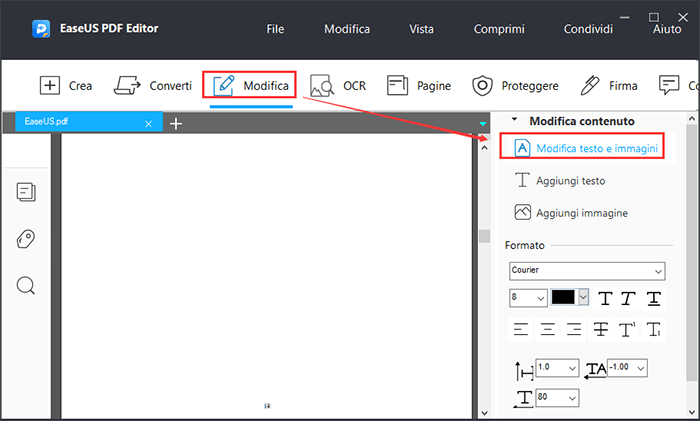
(Opzionale) Se vuoi avvisare gli altri che queste parole sono inutili, piuttosto che cancellare il testo, puoi barrare con una croce tali parole.
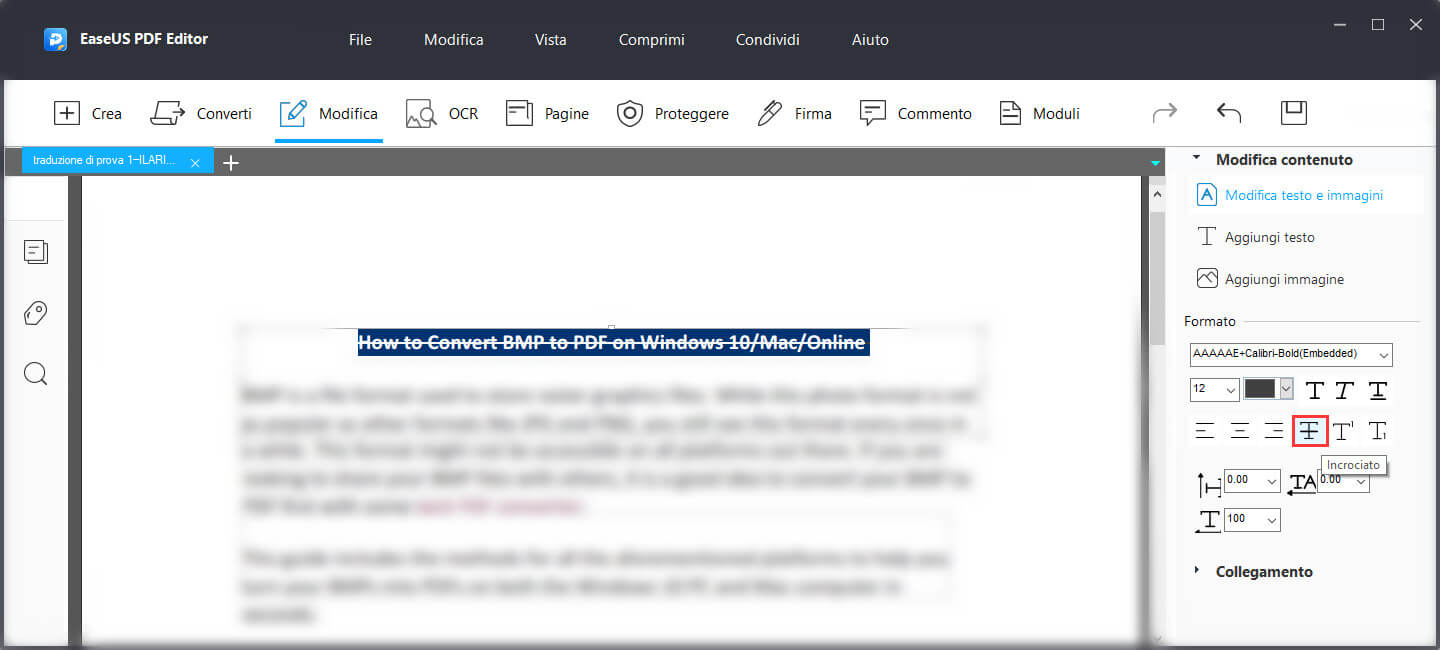
Allo stesso modo è necessario fare clic sul pulsante "Modifica" e selezionare "Modifica testo e immagini". Quindi, scegli l'opzione "Incrociato" per aggiungere una croce sulle parole selezionate.
Passaggio 3. Per salvare il file PDF modificato, fare clic sul pulsante "File" e scegliere "Salva" o "Salva con nome".
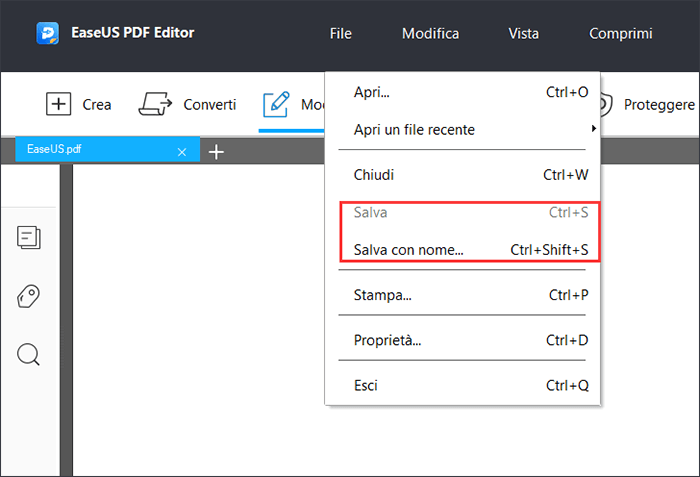
Strumento n. 2. Adobe Acrobat
Adobe Acrobat è un eccellente editor PDF per Windows. Pur non essendo gratuito, è comunque un potente programma che fornisce numerose funzionalità che nella maggior parte degli altri editor PDF mancano.
Uno degli strumenti più utili di questo programma è quello che consente di eliminare sezioni di testo da un file PDF. Trattandosi di uno strumento professionale, l'interfaccia di Adobe è abbastanza complessa, quindi avrai bisogno di qualche competenza in più per rimuovere parti di testo da un file PDF. Ma come in tutte le altre cose, non è difficile imparare come rimuovere parti di testo da un file PDF.
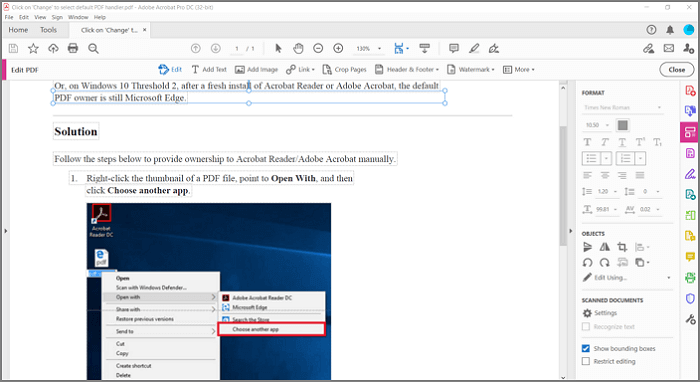
Caratteristiche:
- Crea, invia importa e scannerizza file PDF
- La password consente di proteggere documenti PDF sensibili
- Rimuove la filigrana dai file PDF
- Consente il riconoscimento ottico dei caratteri e la scannerizzazione dei file PDF
- Ritaglia i file PDF senza troppi sforzi
- Converte i file PDF in immagini e viceversa
Come cancellare sezioni di testo in PDF con Adobe Acrobat:
Passaggio 1. Installa e poi apri Adobe Acrobat Pro DC. Poi clicca su "Strumenti">"Modifica PDF">"Apri". Seleziona un file utilizzando un browser per aprirlo con l'editor PDF.
Passaggio 2. Nota come l'editor riconoscerà tutti gli elementi, inclusi testi e immagini. Consente inoltre di evidenziare il testo all'interno di riquadri rettangolari. Per modificare o rimuovere qualsiasi sezione di testo, puoi cliccare sul riquadro e poi utilizzare la tastiera e il mouse per rimuovere il testo.
Passaggio 3. Una volta fatto ciò, clicca su "File">"Salva come" e nomina il file PDF. Il file originario rimane immutato, ma potrai utilizzarlo per inviare il testo.
Come cancellare testi PDF con Mac e Foxit
Foxit è noto principalmente per il suo lettore PDF gratuito, ma dispone anche di altri potenti strumenti per la modifica dei file PDF. Lo strumento supporta numerose lingue, e consente di rimuovere sia singole parole che intere frasi e paragrafi nonché copiare testi da file PDF.
Se hai bisogno, puoi persino rimuovere livelli indesiderati dai file PDF. Lo strumento fornisce un'interfaccia a nastro stile Microsoft Office che consente un rapido accesso agli alle funzionalità e ai menu. Il software può essere integrato anche da OneNote, che consente la condivisione reciproca di documenti e dati.
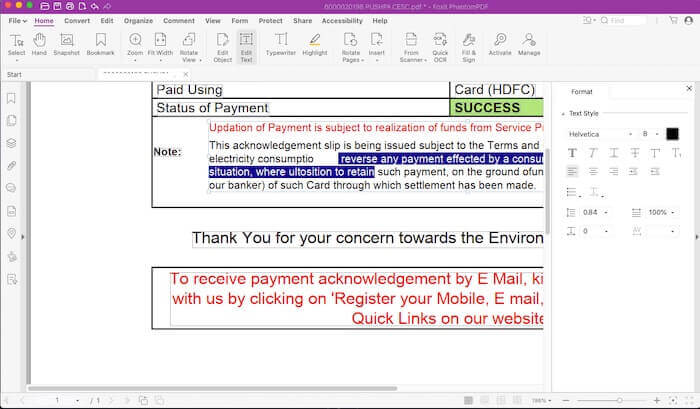
Caratteristiche:
- Crea, modifica e gestisce i documenti PDF
- Converte una scannerizzazione fisica in un documento PDF consultabile
- Aggiunge i numeri di pagina ai documenti PDF
- La password consente di proteggere il documento
- Ti consente di capire come gli altri utenti utilizzano i tuoi documenti
Come cancellare un testo PDF su Mac:
Passaggio 1. Apri il documento su Foxit PDF Editor. Clicca poi sul tasto "Modifica testo" disponibile nella parte in alto e al centro dello schermo.
Passaggio 2.Seleziona il testo che intendi eliminare e premi la barra spaziatrice. Potrai anche scrivere direttamente nella parte evidenziata, rimpiazzando il testo vecchio con uno nuovo.
Passaggio 3. Una volta fatto ciò, salva il file. Le modifiche apportate appariranno all'istante.
Come rimuovere un testo da un PDF online
AvePDF.com è un servizio che offre alcune funzioni interessanti solitamente non disponibili in altri editor PDF online. Una di queste funzionalità è proprio quella che consente di eliminare testi in PDF. È possibile fare ciò selezionando una sezione di testo alla volta. Nonostante ciò, mancano le opzioni che consentono di sostituire, aggiungere o rimuovere testi sopra le righe di testo.
Assicurati che il file caricato sia un PDF creato con un programma editor e non un'immagine o uno screenshot. Il servizio è disponibile in varie lingue, tra le quali inglese, francese, tedesco, spagnolo e altre. Una volta effettuata la conversione, potrai salvare il file nell'archivio cloud.
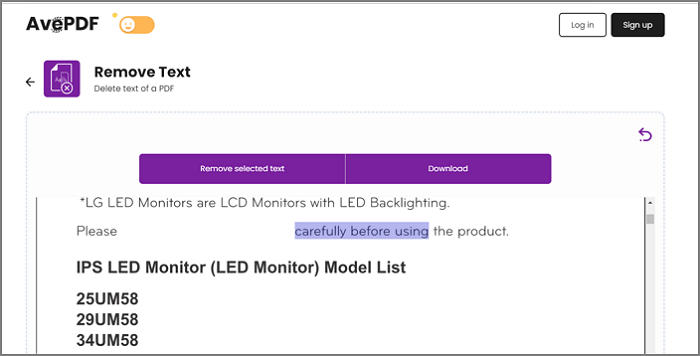
Caratteristiche:
- Rimuove parti di testo dai file PDF e lascia uno spazio bianco tra di esse.
- Supporta file che arrivano fino a 5000MB di dimensioni.
- Converte i file PDF rendendoli editabili
- Supporta testi e immagini
Istruzioni per rimuovere sezioni di testo dai file PDF:
Passaggio 1. Apri il sito web e carica il documento dal quale intendi rimuovere il testo. Ti verranno proposte due opzioni: rimozione piena o mirata. Seleziona la seconda.
Passaggio 2. Il sito caricherà poi il file PDF e ti consentirà di selezionare qualsiasi sezione di testo al suo interno. Una volta selezionata, clicca su "Rimuovi il testo selezionato".
Passaggio 3. Una volta rimosso il testo, clicca sul tasto "Download" per ottenere la versione editabile del file PDF.
In conclusione
Utilizzare un file PDF è un ottimo modo di condividere informazioni con altri utenti o inviare un documento a qualcuno su qualsiasi dispositivo. Comunque spesso capita che le informazioni contenute nel file PDF non siano quelle di cui tu hai bisogno, perciò avrai bisogno di rimuovere parti di testo dal file PDF online.
L'operazione può essere compiuta in vari modi, soprattutto grazie agli strumenti e alle piattaforme che abbiamo condiviso con voi in questo articolo. Una volta rimosso un testo da un file PDF, non sarà più possibile ripristinarlo, a meno che non tu non conservi una copia del file originale in backup, cosa che ti consigliamo di fare prima di procedere con questo tipo di operazioni.
Un altro metodo simile è quello che ti consente di redigere un testo aggiungendo un'etichetta nera su di esso. Lo strumento che lo supporta ti consentirà di rimuoverlo e vedere di nuovo il testo originale. Questo è il metodo migliore se hai questo tipo di necessità.



